Como cualquier mortal, no son pocas las veces que he estado viendo una serie o película y por la razón que sea no he acabado de entender el diálogo que se acaba de producir. Bien sea porque en ese momento estoy atendiendo a una notificación del iPhone, porque lo estoy viendo en versión original y no entiendo una palabra o sencillamente el volumen está bajo. Por suerte, el Apple TV guarda una excelente funcionalidad para ello.
Se trata simple y llanamente de retroceder diez segundos la escena para poder volver a escuchar ese diálogo. Y sí, esta es una función extremadamente conocida por poderse hacer con el mando del Apple TV y, aparte, está disponible en cualquier otro reproductor y mando. Sin embargo, en tvOS se puede ejecutar de forma aún más sencilla y rápida.
¿Qué ha dicho?
Esta es la pregunta que muchas veces nos hacemos cuando no hemos entendido ese diálogo y es también la llave para poder rebobinar en el Apple TV. Todo pasa por Siri, el denostado asistente de Apple al que personalmente nunca le había visto mucho sentido en un Apple TV, pero que en casos como estos tiene todo el sentido del mundo.
Simplemente hay que invocar a Siri y pronunciar ese "¿Qué ha dicho?". Siri no hará más preguntas. Sencillamente se limitará a rebobinar diez segundos de forma automática para que atendamos a ese diálogo. También podemos pedirle que rebobine e incluso adelante unos segundos concretos, aunque al final es mucho más natural hacer esa pregunta.
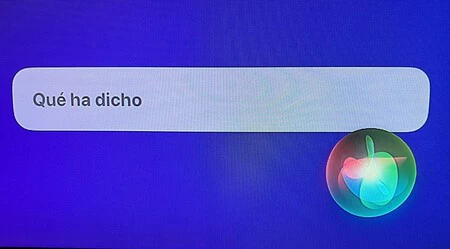
Cabe decir que esto debemos hacerlo pulsando en el botón de Siri del mando, aunque también con el comando de voz 'Oye, Siri'. Este es aún más cómodo porque no implica ni siquiera que hagamos el esfuerzo de recoger el mando de la mesa, aunque debo decir que sólo funciona cuando llevamos AirPods u otros auriculares compatibles con esa funcionalidad.
Por supuesto, sirve para cualquier plataforma y no sólo en Apple TV+. Puedes probarlo en Netflix, Disney+, Amazon Prime Video, YouTube… El mecanismo siempre es el mismo y el asistente entenderá siempre que debe volver a reproducir el contenido desde diez segundos antes. Si necesitases más, ahí ya sí que debes decir eso de "adelanta X segundos" para que sea más exacto.
Imagen de portada | Kelly Sikkema en Unsplash
En Applesfera | Apple TV+ y sus estrenos: las próximas series, películas y documentales que veremos en su catálogo
En Applesfera | Nuevo Apple TV 4K 2024: fecha de lanzamiento, precio, modelos y todo lo que creemos saber sobre él





Ver 3 comentarios